Hướng dẫn cách ẩn ảnh trên iPhone 11 siêu hay, hot nhất 2023
Đỗ Phương Quỳnh - 08:56 13/06/2023
Góc kỹ thuậtCó phải chúng ta đang hoang mang khi không biết cách ẩn ảnh trên iPhone 11 yêu dấu của mình đúng không nào. Vậy thì các bạn cũng đừng quá lo lắng, hôm nay MobileCity chúng tôi sẽ đem đến cho toàn thể mọi người ở đây những cách làm để có thể ẩn đi các bức hình mà mình không muốn cho mọi người thấy.
Bạn đã nóng lòng muốn biết đó là những cách làm như thế nào chưa nhỉ? Nếu rồi thì còn chần chờ gì nữa mà không đến ngay với bài viết hướng dẫn cách ẩn ảnh trên iPhone 11 siêu hay, siêu hot trong năm 2023 của chúng tôi phía dưới đây thôi nào!
Có thể ẩn ảnh trên iPhone 11 được không?
Như chúng ta đã biết từ trước, những dòng sản phẩm công nghệ đến từ nhà Apple đều được hãng trang cho bị độ bảo mật vô cùng cao. Tính năng ẩn ảnh mà các thiết bị Apple sở hữu đã bắt đầu được xuất hiện từ các đời máy có hệ điều hành iOS 10 trở lên. Và tất nhiên, chiếc iPhone 11 của chúng ta sẽ cũng có tính năng này.Chúng ta hoàn toàn có thể ẩn đi những bức ảnh mang tính riêng tư hoặc những bức hình mà mình không mong muốn bị mọi người nhìn thấy. Những tấm hình này sau khi bị ẩn đi vẫn sẽ được lưu trực tiếp ở album ảnh.
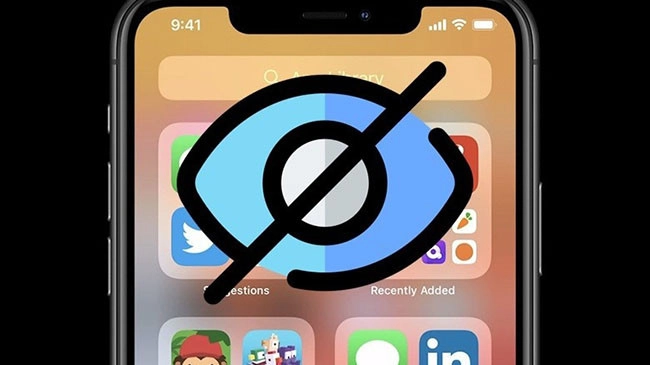
Khi chúng ta truy cập vào bộ sưu tập ở trên iPhone 11, những tấm ảnh đó sẽ không hiện trực tiếp trong giao diện chính nữa mà nó được chứa ở thư mục Album đã ẩn. Tuy nhiên, nếu chúng ta không cài đặt mật mã truy cập vào thư mục này, mọi người vẫn sẽ dễ dàng xem được những bức ảnh mà ta đã ẩn đi. Chính vì thế, hôm nay chúng tôi đã đem đến cho các bạn không chỉ một mà là 3 cách ẩn ảnh trên iPhone 11 vô cùng an toàn.
Xem thêm: Cách ẩn ảnh trên iPhone
Những cách ẩn ảnh trên iPhone 11
Chúng tôi xin khẳng định một điều rằng, đây đều là những cách làm vô cùng dễ dàng, dễ hiểu và chúng ta hoàn toàn có thể làm theo được ngay tại nhà. Chỉ cần các bạn thực hiện thao tác đúng với chỉ dẫn chi tiết dưới đây của MobileCity thì chúng tôi đảm bảo, xác suất thành công sẽ là 100%. Và không để làm mất thêm nhiều thời gian của mọi người nữa, chúng ta hãy cùng khám phá ngay những cách ẩn ảnh trên iPhone 11 ngay thôi nhé.
Ẩn ảnh trên iPhone 11 trực tiếp trong Album
Đây được xem là cách làm thông dụng nhất, đơn giản nhất mà mọi người hay nghĩ đến. Chúng ta sẽ thực hiện những thao tác này ngay trong phần ứng dụng Ảnh trên chiếc máy iPhone 11 của bạn. Để có thể ẩn ảnh, bạn hãy làm theo dõi các bước hướng dẫn sau:
Bước 1: Bạn truy cập vào ứng dụng Ảnh có sẵn trên điện thoại. Sau đó, hãy chọn những tấm hình mà bạn muốn ẩn đi và nhấn vào biểu tượng mũi tên chia sẻ như trong hình mô tả.
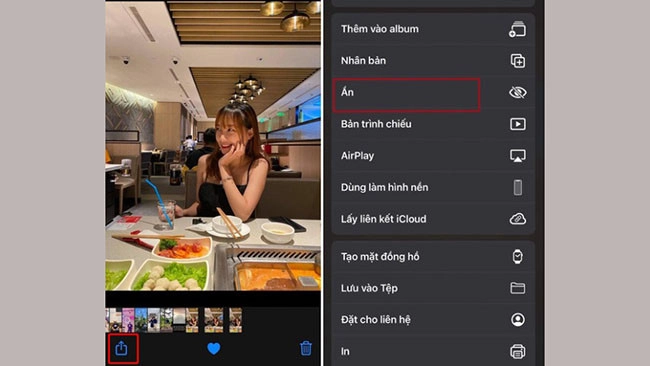
Lúc này, các tiện ích sẽ được hiện lên, bạn chọn Ẩn.
Bước 2: Kế tiếp, điện thoại sẽ đưa ra yêu cầu xác nhận, bạn chỉ cần chọn vào ô Ẩn ảnh.
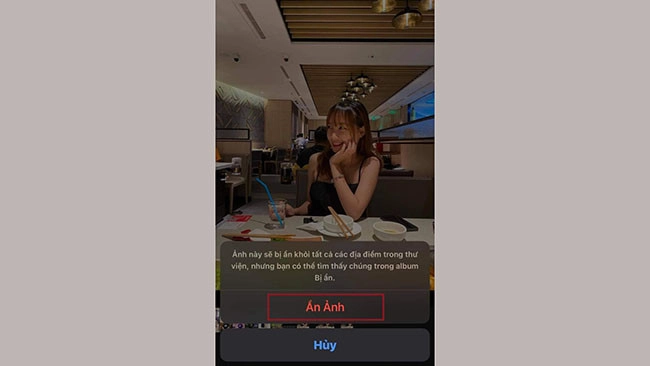
Lúc này đây, những tấm ảnh mà bạn đã ẩn đi sẽ được chuyển sang thư mục Album bị ẩn. Bạn có thể truy cập vào đó để xem lại chúng.
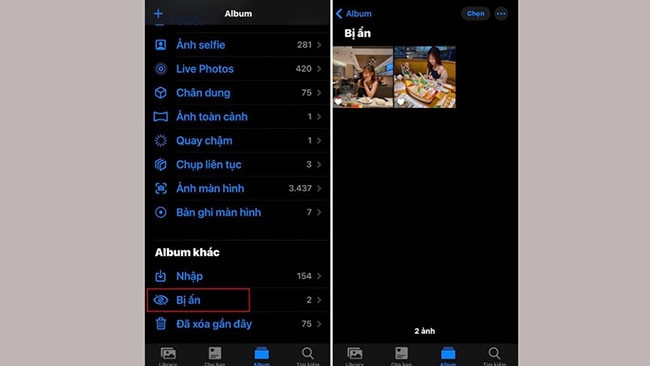
Bước 3: Riêng với hệ điều hành từ iOS 14, chúng ta còn có thể ẩn được toàn bộ Album ảnh. Đầu tiên, bạn vào Cài đặt, sau đó bạn chọn vào mục Ảnh và tắt tính năng Hidden Album để có thể ẩn toàn bộ Album đi.
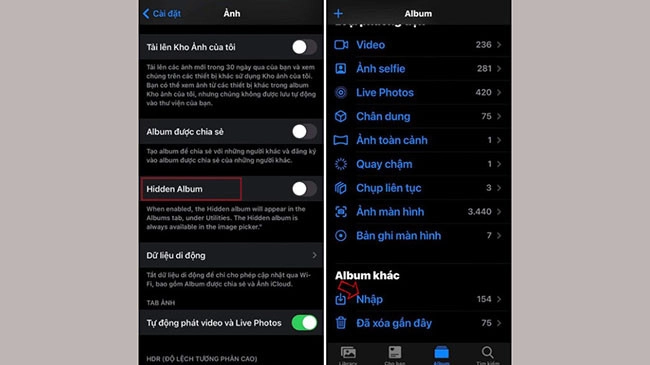
Như vậy, khi cần xem lại ảnh, chúng ta chỉ cần kích hoạt lại tính năng Hidden Album lên là xong rồi.
Xem thêm: Cách ẩn ảnh trên iPhone 12
Ẩn ảnh trên iPhone 11 bằng Ghi chú
Chắc hẳn, các bạn cũng không ngờ rằng, chúng ta lại có thể ẩn ảnh trên iPhone bằng ứng dụng Ghi chú đúng không nào. Đây là một cách để giấu đi những bức hình riêng tư vô cùng hay nhưng lại ít ai được biết đến. Mời bạn thực hiện các thao tác theo hướng dẫn dưới đây:
Bước 1: Truy cập vào ứng dụng Ảnh, tiếp đến hãy click vào Chọn ở góc phải trên cùng màn hình để có thể chọn cùng một lúc nhiều bức ảnh mà bạn muốn giấu.
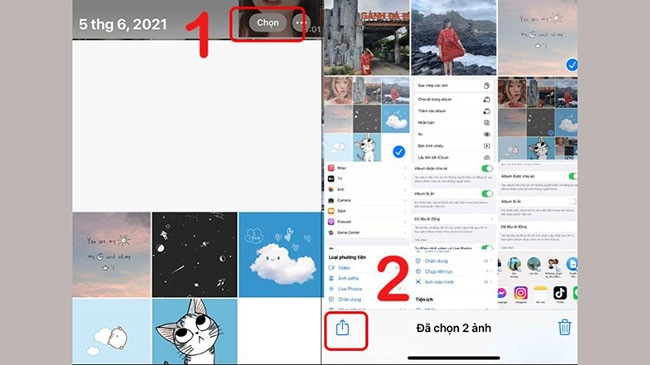
Sau khi chọn xong, bạn nhấp vào biểu tượng chia sẻ như trong hình ảnh mô tả bên trên.
Bước 2: Lúc này, hàng loạt các ứng dụng và tiện ích sẽ hiện lên trên màn hình, bạn hãy tìm và chọn vào ứng dụng Ghi chú nhé.
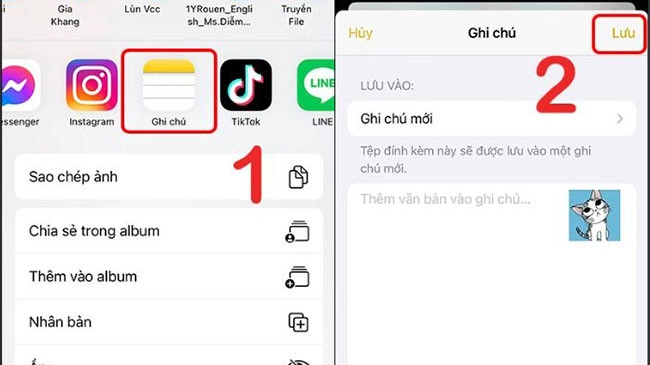
Sau đó, bạn nhấn Lưu.
Bước 3: Bây giờ, bạn mở giao diện chính trong phần Ghi chú ra, chọn vào mục ảnh mà mình đã lưu và nhấn vào biểu tượng dấu 3 chấm được khoanh tròn. Sau đó, bạn chọn Khóa.
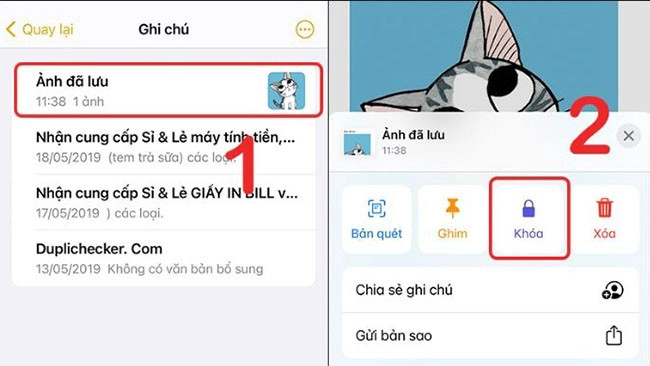
Bước 4: Đây là bước để chúng ta cài đặt mật khẩu truy cập cho những tấm ảnh bị ấn, bạn có thể sử dụng Face ID hoặc Touch ID đều được.
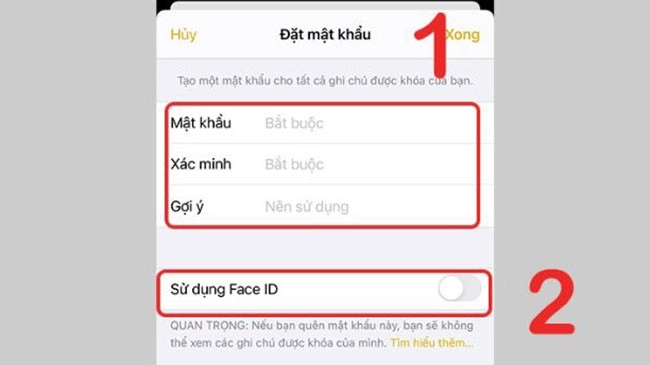
Bước 5: Bây giờ, bạn chọn vào biểu tượng ổ khóa như trong hình ảnh mô tả, lúc này Ghi chú sẽ được khóa lại.
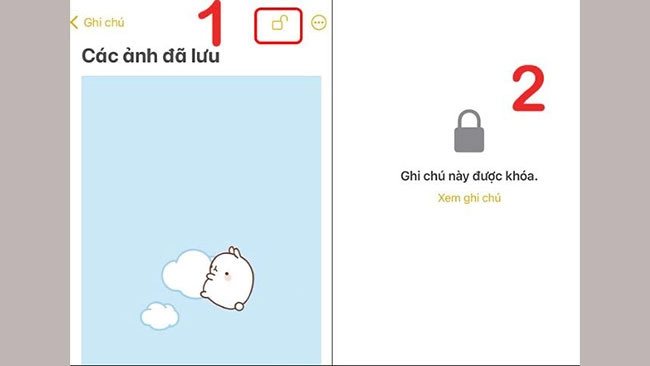
Bạn hãy để ý xem, nếu như mục Ghi chú đã được khóa xuất hiện thì chứng tỏ là bạn đã thực hiện thành công rồi đó.
Bước 6: Bước cuối, bạn hãy truy cập lại ứng dụng Ảnh và xóa ảnh bạn cần ẩn đi là xong rồi đó.
Ẩn ảnh trên iPhone 11 ngay sau khi chụp xong
Khi chúng ta lựa chọn cách này, những bức ảnh mà bạn vừa mới chụp được trên iPhone 11 sẽ không được lưu trực tiếp trên Album nữa mà nó sẽ bị ẩn đi ngay lập tức. Các bước thực hiện ẩn ảnh trực tiếp ngay khi chụp xong quả thực vô cùng đơn giản, bạn hãy làm theo chúng tôi nhé:
Bước 1: Đầu tiên, bạn mở ứng dụng Camera trên iPhone 11 lên.
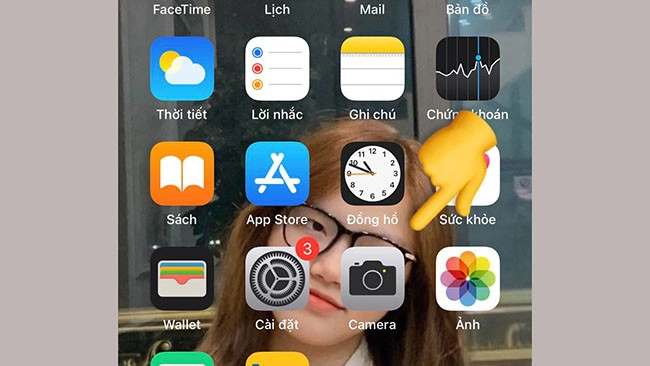
Bước 2: Bây giờ, bạn hãy chụp một bức ảnh bất kì và nó sẽ xuất hiện ở hình ô vuông ở phía dưới cùng góc trái màn hình. Bạn chọn vào Ảnh đó rồi chọn vào biểu tượng dấu 3 chấm khoanh tròn như trong phần mô tả.
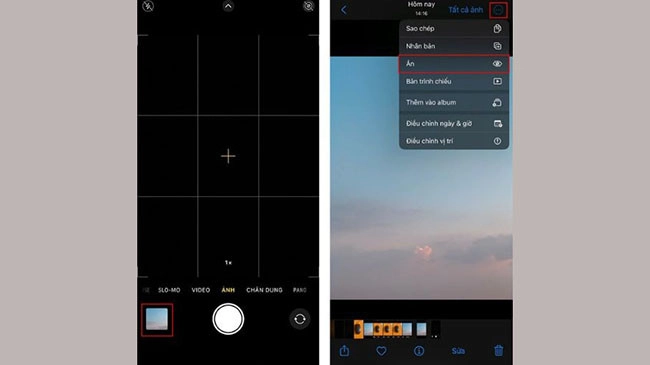
Bước 3: Giờ đây, việc bạn cần phải làm đó là chọn vào mục Ẩn là hoàn tất các bước rồi đó.
Cách hiện ảnh đã ẩn trên iPhone 11
Ngoài những cách để có thể ẩn ảnh trên iPhone 11 ra, chúng tôi cũng sẽ hướng dẫn luôn cả cách để hiện lại ảnh trên di động cho mọi người. Khi chúng ta không còn muốn giấu đi những tấm hình này nữa thì bạn chỉ cần thực hiện theo những hướng dẫn sau của MobileCity:
Bước 1: Truy cập ứng dụng Ảnh.
Bước 2: Chọn vào thư mục Album, sau đó chọn phần Bị ẩn.
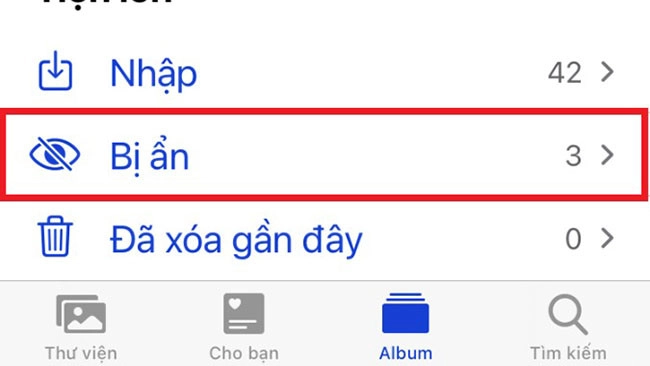
Bước 3: Bạn hãy chọn tất cả những tấm hình mà mình không muốn giấu đi nữa nhé.
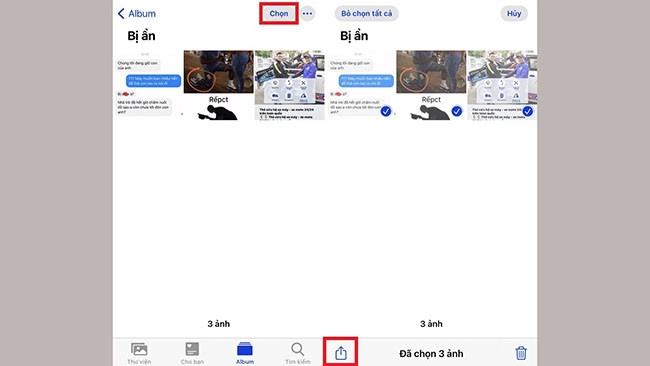
Bước 4: Sau khi chọn xong, bạn bấm vào biểu tượng chia sẻ và chọn Hiện là xong rồi. Hãy vào lại Album chính để kiểm tra ảnh nhé.
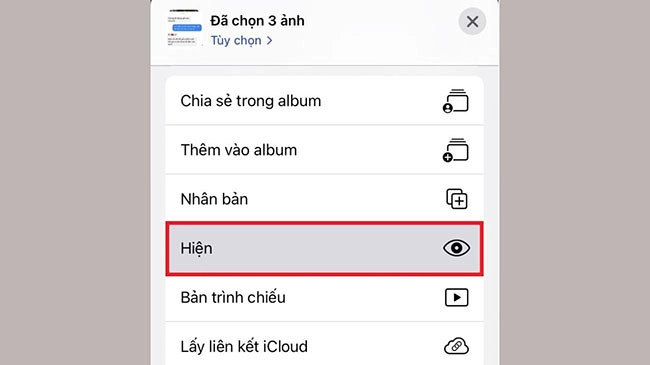
Vậy là MobileCity chúng tôi đã hướng dẫn 'tất - tần - tật' 3 cách để có thể ẩn ảnh trên iPhone 11 và cũng như là cách để hiện lại chúng xong rồi đấy. Bạn thấy không, đây đều là những thao tác vô cùng đơn giản, dễ hiểu, chúng ta hoàn toàn có thể tự làm được nó ngay sau khi xem xong bài viết trên đây.
Lời tổng kết
Mong rằng, sau khi đọc xong bài viết này thì tất cả chúng ta đều sẽ thực hiện thành công cách ẩn ảnh trên iPhone 11 yêu quý của chính bản thân. Và bài hướng dẫn của chúng tôi đến đây cũng là kết thúc rồi. Cảm ơn tất cả mọi đã theo dõi hết những cách ẩn ảnh trên iPhone 11 của MobileCity. Nếu bạn thấy nó hay, hãy bình chọn 5 sao nhé!

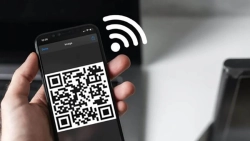

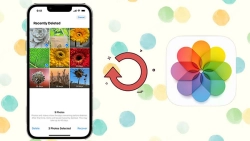

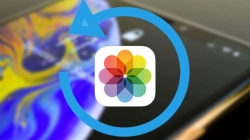











Hỏi đáp & đánh giá Hướng dẫn cách ẩn ảnh trên iPhone 11 siêu hay, hot nhất 2023
0 đánh giá và hỏi đáp
Bạn có vấn đề cần tư vấn?
Gửi câu hỏi